有的小伙伴在使用钉钉开启线上会议时可能会在工具栏中发现出现了新的工具,也就是会议AI工具,该工具能够帮助我们生成更多风格的虚拟背景,当我们不再满足于钉钉提供的背景图片时,我们可以点击打开会议AI工具,然后在窗格中输入自己的虚拟背景需求,接着点击回车键就能得到AI生成的虚拟背景了,最后我们挑选一个自己满意的虚拟背景,点击勾选该背景图片,再点击“设为虚拟背景”选项即可。有的小伙伴可能不清楚具体的操作方法,接下来小编就来和大家分享一下钉钉使用AI功能生成虚拟背景的方法。
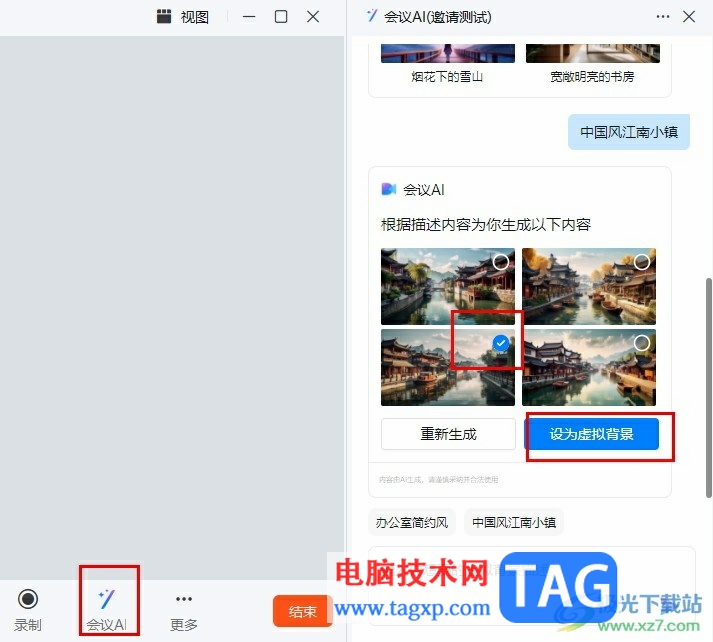
1、第一步,我们在钉钉的页面左侧找到会议选项,点击打开该选项
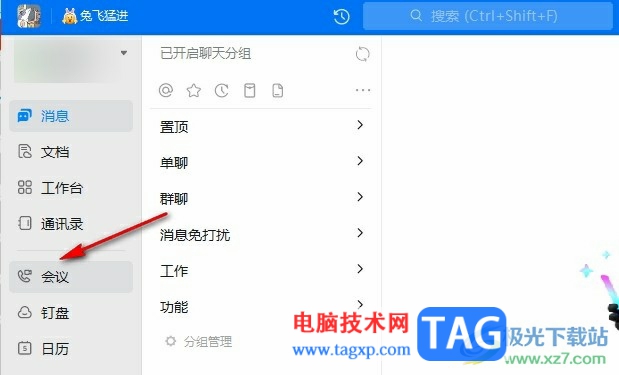
2、第二步,打开会议选项之后,我们在该页面中点击“发起会议”选项,进入会议页面
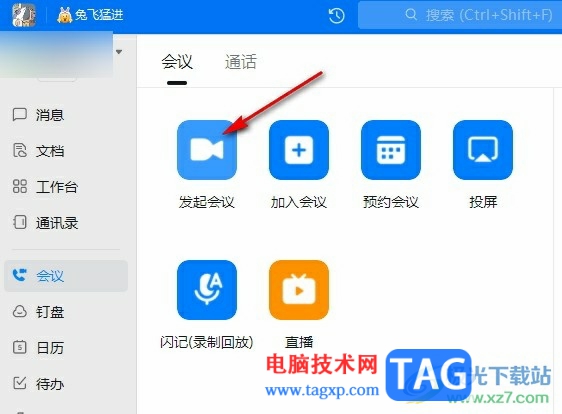
3、第三步,进入会议页面之后,我们在该页面下方的工具栏中找到会议AI选项,点击打开该选项
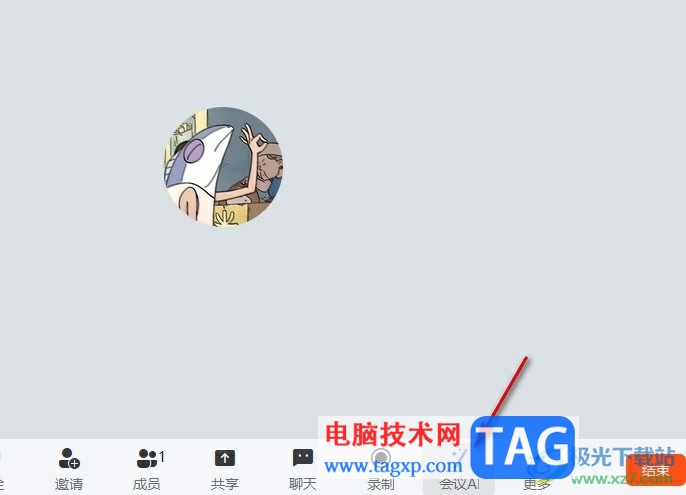
4、第四步,打开AI工具之后,我们在右侧页面中输入背景描述,然后点击回车键,接着就能看到生成进度了
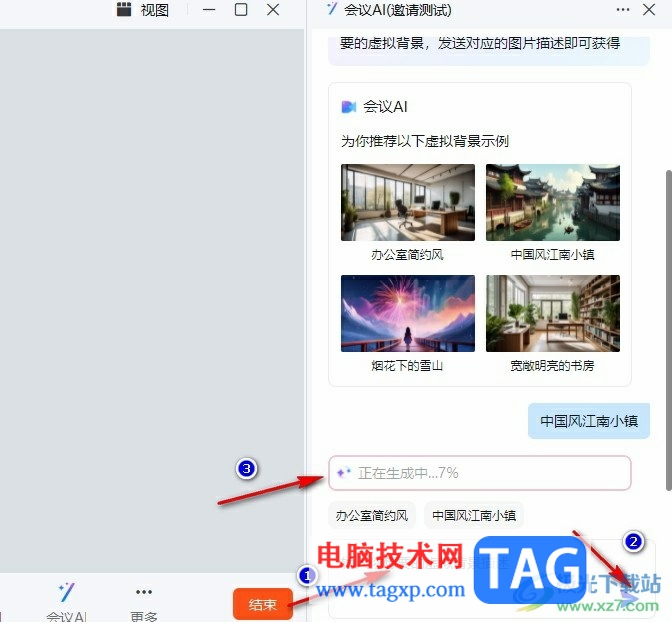
5、第五步,等待AI背景生成之后,我们点击勾选一个自己需要的背景图,再点击“设为虚拟背景”选项即可
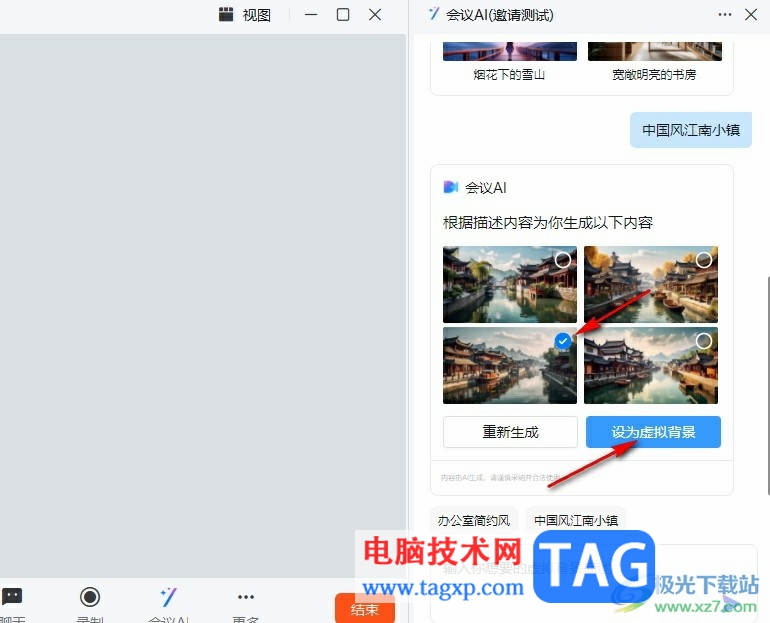
以上就是小编整理总结出的关于钉钉使用AI功能生成虚拟背景的方法,我们在钉钉的视频会议页面中找到会议AI工具,点击打开该工具,然后输入背景需求,接着点击回车键,等待背景生成之后,我们勾选一个自己需要的背景,再点击设为虚拟背景选项即可,感兴趣的小伙伴快去试试吧。
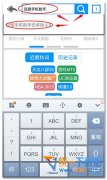 安卓助手安装百度手机助手软件教程
安卓助手安装百度手机助手软件教程
1.将统一安卓助手安装到手机、通过电脑的方法 2.桌面打开统一......
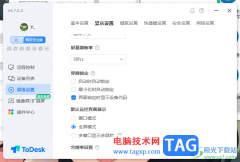 ToDesk设置界面锁定时显示设备代码的方法
ToDesk设置界面锁定时显示设备代码的方法
ToDesk远程控制软件是一款非常好用且操作比较方便的软件,大家......
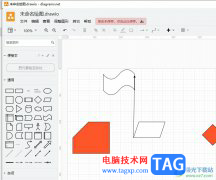 Draw.io为文字添加上边框的教程
Draw.io为文字添加上边框的教程
Draw.io作为一款功能强大且实用的的流程图绘制工具,其中的功能......
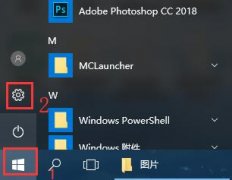 win10控制面板放在桌面教程
win10控制面板放在桌面教程
很多的用户们在使用电脑的时候,会经常的使用控制面板这个功......
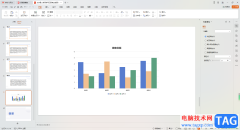 WPS PPT更改图例中系列颜色的方法
WPS PPT更改图例中系列颜色的方法
在进行过设计WPS演示文稿内容的时候,会经常根据自己的制作需......

AdobePhotoshop是一款非常好用的图片处理软件,很多传媒行业的效果都在使用。在其中我们可以使用各种工具帮助我们进行图片的专业化编辑和处理。有时候我们在使用AdobePhotoshop时会发现窗口中...

很多小伙伴之所以喜欢使用西瓜影音播放器,就是因为西瓜影音中的操作十分的简便,我们在西瓜影音中点击打开本地文件选项然后进入文件夹页面,在文件夹页面中只需要选中并打开其中一个...
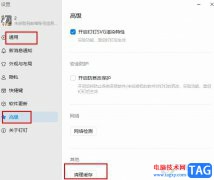
很多小伙伴在使用电脑端的钉钉软件时,随着使用时长的增长,钉钉逐渐变得卡顿,想要解决电脑端钉钉的卡顿问题,我们需要进入钉钉的设置页面,然后在该页面中先打开通用选项,在通用设...
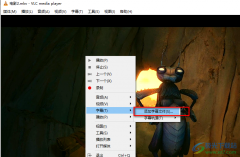
很多小伙伴在使用vlcmediaplayer播放器时,经常会遇到各种各样的问题,例如当我们下载的视频没有字幕或是字幕出现问题时,我们该如何更改视频的字幕或是给视频添加一个新的字幕呢。其实很...

很多用户在使用爱奇艺播放视频的时候,想要根据自己观看视频的舒适度,设置播放比例,该怎么设置呢?小编今天就和大家一起分享爱奇艺设置播放比例的方法,希望可以帮助到大家。...

aida64是一款功能强大的硬件检测软件,对于一些需要了解自己电脑硬件信息的用户来说,它是一个非常实用的工具,不仅可以生成有关硬件和软件分布的统计信息和图表,还提供了压力测试、传...

在使用arctime软件进行字幕编辑的时候,怎么分割字幕呢?想必有很多朋友还不太清楚,那么今天小编就将arctime分割字幕的方法和大家分享一下哦。...
很多小伙伴在选择浏览器时都会将谷歌浏览器作为首选,因为在谷歌浏览器中我们可以得到高效、快速、干净的上网体验。有的小伙伴在使用谷歌浏览器的过程中为了保证自己的上网安全,想要...

firealpaca是一款图像处理和绘画软件,它为用户提供了丰富实用的功能,方便用户绘制出自己想要的图片或是图画作品,并且它含有ps图层的绘画方式,方便用户简单轻松的完成创作,因此firea...
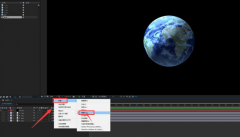
大家知道Ae怎么移动摄像机视角吗?可能有的朋友还不知道,那么还不知道的朋友就赶快来看看小编带来的Ae移动摄像机视角的方法吧,希望对大家有用哦。...
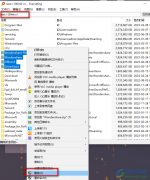
随着我们使用电脑的时间逐渐增长,我们电脑中积累的垃圾文件也越来越多,电脑中文件的数量是十分庞大的,我们在电脑中只能看到文件名称,无法直接看到文件的大小,也就不知道该删除哪...

使用ae的用户都知道可以制作很多灯光效果,ae怎么模拟真实的灯光效果?下面是小编介绍的ae灯光层的使用技巧过程,有需要的小伙伴一起来下文看看吧,希望可以帮助到大家!...
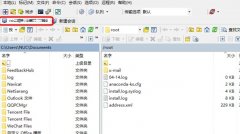
现在不少朋友在使用WinSCP软件,那么大家清楚查看隐藏文件的操作吗?若还不了解,就来学习学习WinSCP查看隐藏文件的具体步骤吧!...

如果你想要使用到一款操作起来十分方便的软件,且操作的页面十分的清爽,那么就可以了解一下思维导图大师,该导图软件可以帮助你进行更好的编辑导图内容,其中我们可以为导图内容进行...
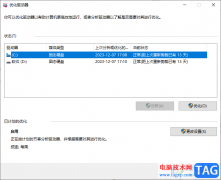
小伙伴们在使用win10电脑进行存放文件的时候,那么存放的文件越多,占用到电脑内存空间的大小就会越多,因此我们需要对磁盘进行优化处理和碎片话处理,一般我们的c盘内存最容易出现爆满...